CMS: הסבר על פעולות הקליקים במערך נתונים עבור כפתורים ותמונות
12 דקות
כשמחברים כפתור או תמונה למערך נתונים, בוחרים איזו פעולה תתרחש כשהגולשים מקליקים על האלמנט. רשימת הפעולות הזמינות תלויה במצב מערך הנתונים ואם אתם מחוברים למערך נתונים רגיל או למערך נתונים של עמוד דינמי. בהמשך עמוד זה תמצאו מידע נוסף על כל פעולות ההקלקה של מערכי הנתונים.
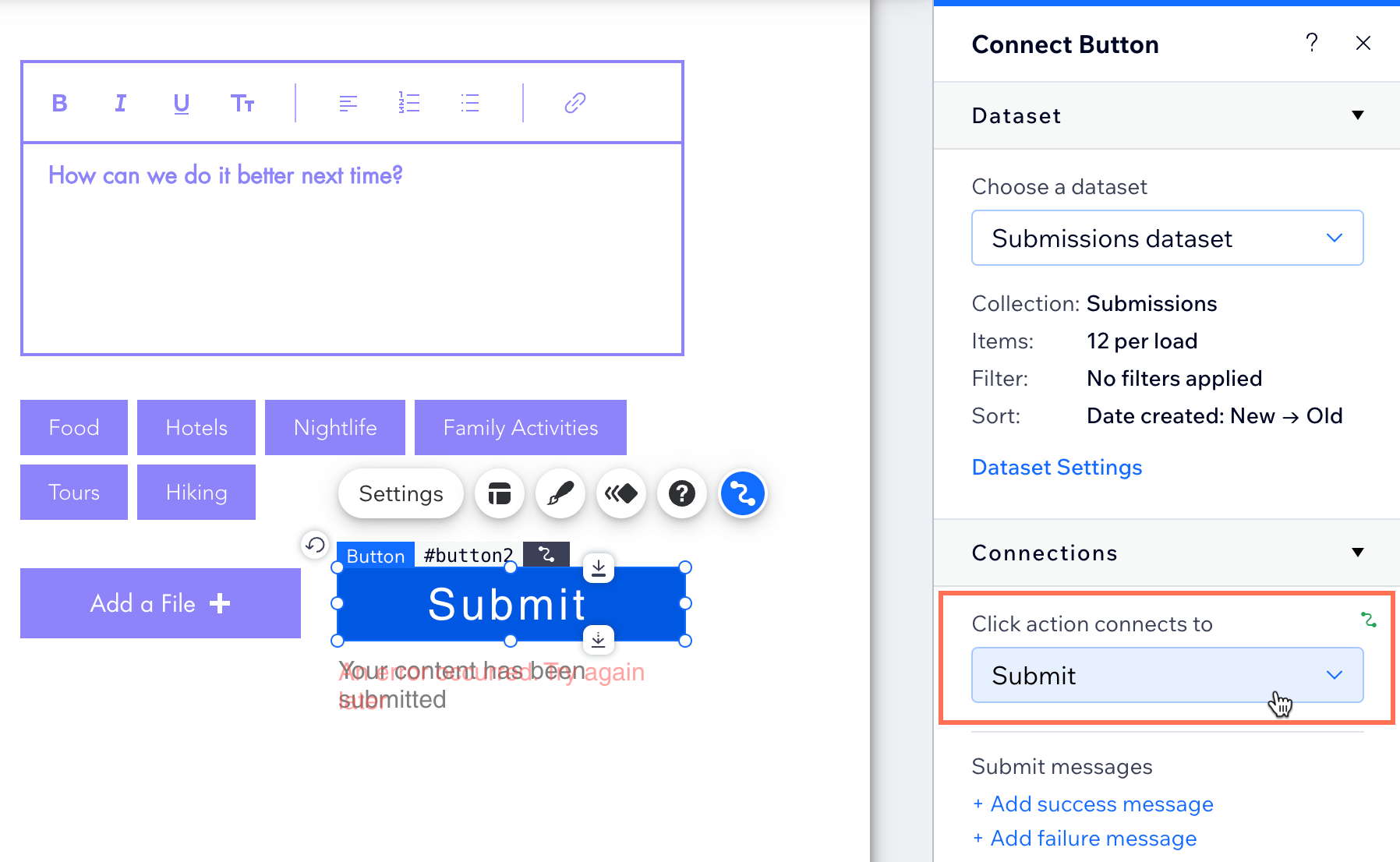
Editing actions (פעולות עריכה)
באמצעות פעולות עריכה של מערכי נתונים, תוכלו ליצור טופסי CMS עם אלמנטים של קלט ששולחים נתונים לאוסף שלכם. הפעולות האלה כוללות את Submit (שליחה), New (חדש), Revert (חזרה למצב קודם) ו-Delete (מחיקה). לפניכם פרטים על כל פעולת עריכה של מערך נתונים:
Submit (שליחה)
השתמשו בפעולת ההקלקה Submit (שליחה) כדי לשמור באוסף שלכם מידע שהגולשים מספקים באלמנטים של קלט.
למדו איך ליצור טופס מותאם אישית מאלמנטים של קלט שנשמר באוסף ה-CMS שלכם.
הערות:
- הגדירו את מצב מערך הנתונים בתור Write (כתיבה) או Read & Write (קריאה וכתיבה) כדי לאפשר לגולשים לשלוח פריטים חדשים או לעדכן פריטים קיימים.אם מצב מערך הנתונים מוגדר לאפשרות:
- Write (כתיבה): פעולת השליחה מוסיפה את ערכי הקלט לפריט חדש באוסף שלכם.
- Read & Write: פעולת השליחה מעדכנת את ערכי הקלט של פריט האוסף הקיים שנקרא על ידי מערך הנתונים.
- הגדירו את הרשאות האוסף בתור Collect content (איסוף תוכן) או Advanced (מתקדמות) כדי לאפשר לגולשים להוסיף תוכן לאוסף.
New (חדש)
השתמשו בפעולת ההקלקה New (חדש) כדי לשלוח ערכים מהאלמנטים של הקלט שמחוברים למערך הנתונים אל האוסף, ואז לאפס את פריטי הקלט כדי שהם יוכלו לקבל ערכים חדשים.
הגדירו את מצב מערך הנתונים ל-Read & Write כדי להשתמש בפעולה 'New' להוספת פריטים חדשים או לעדכון פריטים קיימים באוסף. במצב הזה, פריטי הקלט מציגים את הערכים הנוכחיים של פריט קיים. אם תשנו את הערכים האלה ותקליקו על New (חדש), הערכים המעודכנים יחליפו את הערכים הקיימים של הפריט. אחר כך הקלט יתאפס. אם תמלאו אותם שוב ותקליקו על New (חדש), ערכי הקלט ייצרו פריט חדש באוסף שלכם.
קראו פרטים נוספים על ניהול התוכן באוסף דרך האתר הפעיל.
הערות:
- הגדירו את מצב מערך הנתונים ל-Read & Write כדי לאפשר לגולשים להשתמש בכפתורי New.
- הגדירו את הרשאות האוסף בתור Collect content (איסוף תוכן) או Advanced (מתקדמות) כדי לאפשר לגולשים להוסיף או לעדכן תוכן באוסף.
Revert (חזרה למצב הקודם)
השתמשו בפעולה Revert (חזרה למצב קודם) כדי לאפשר לגולשים לבטל בלחיצה בחירות או שינויים שהם ביצעו באלמנטים של הקלט. הפעולה Revert מאפסת את הערכים של האלמנטים של הקלט שמחוברים למערך הנתונים שעדיין לא נשלחו לאוסף. זו דרך נהדרת עבור הגולשים לאפס במהירות את הבחירות שביצעו בטופס CMS מותאם אישית ולהתחיל למלא אותו שוב מאפס.
הערות:
- הגדירו את מצב מערך הנתונים בתור Write (כתיבה) או Read & Write (קריאה וכתיבה) כדי לאפשר לגולשים להשתמש בכפתורי Revert (חזרה למצב קודם) כדי לאפס פריטי קלט ששולחים נתונים לאוסף.
- הגדירו את הרשאות האוסף בתור Collect content (איסוף תוכן) או Advanced (מתקדמות), כדי לאפשר לאלמנטים של קלט שמתחברים לאותו מערך נתונים כמו כפתור ה-Revert (חזרה למצב קודם) שהגדרתם לשלוח נתונים לאוסף.
- אם אתם רוצים לתת לגולשים דרך לאפס אלמנטים של קלט שמוגדרים לסינון תוכן, השתמשו בפעולה Reset input values (איפוס ערכי קלט) במקום זאת.
Delete (מחיקה)
השתמשו בפעולת ההקלקה Delete (מחיקה) כדי למחוק פריטים קיימים מהאוסף המחובר של מערך הנתונים. כשהגולשים לוחצים על כפתור ה-Delete, הפריט שנקרא על ידי מערך הנתונים יימחק מהאוסף.
הערות:
- הגדירו את מצב מערך הנתונים בתור Read & Write (קריאה וכתיבה) כדי להשתמש בפעולת ה-Delete (מחיקה) הזאת. מערך הנתונים צריך לדעת קודם לקרוא את פריט האוסף כדי למחוק אותו.
- הגדירו את הרשאות האוסף בתור Advanced (מתקדמות) ובחרו את תיבת הסימון Delete (מחיקה) ליד התפקידים הרלוונטיים.
- אתם יכולים לשחזר פריטים שנמחקו מהאוסף באמצעות הגיבויים ב-CMS.
List actions (פעולות רשימה)
השתמשו בפעולות רשימה של מערך נתונים כדי ליצור כפתורים שפועלים עם אלמנטים אחרים שמחוברים למערך הנתונים וקוראים מהאוסף. הפעולות האלה כוללות את Load more (טעינת פריטים נוספים), Apply filters (הפעלת מסננים), Reset input values (איפוס ערכי קלט), Next item (הפריט הבא) ו-Previous item (הפריט הקודם). המשיכו לקרוא כדי לקבל פרטים על כל פעולת רשימה של מערך נתונים:
Load more (טעינת פריטים נוספים)
השתמשו בפעולת ההקלקה 'Load more' (טעינת פריטים נוספים) כדי לגרום לרפיטר או לגלריה המחוברים אל מערך הנתונים לטעון קבוצה נוספת של פריטים. המספר המקסימלי של פריטים שאפשר לטעון בכל פעם נקבע בהתאם להגדרת מערך הנתונים Items per load (פריטים בכל טעינה). ההגדרה הזו גם קובעת את המספר המקסימלי של פריטים שיופיעו בטעינה הראשונה של הרפיטר או הגלריה המחוברים של מערך הנתונים.
לדוגמה:
נניח שיש לכם רפיטר שמחובר למערך נתונים שבו הערך של Items per load מוגדר כ-4 והאוסף מכיל 10 פריטים. כשהעמוד נטען, מערך הנתונים יכול לקרוא רק 4 פריטים בכל טעינה, כך שרק 4 פריטים יופיעו בהתחלה ברפיטר. כשגולשים לוחצים על הכפתור Load more (טעינת פריטים נוספים), 4 הפריטים הבאים באוסף נקראים ומוצגים, כשבסך הכול מוצגים 8 פריטים (4+4=8). לחיצה נוספת על Load more תגרום למערך הנתונים לחפש 4 פריטים נוספים. באוסף יש רק 2 פריטים נוספים, כך ש-2 הפריטים הנותרים נטענים וכל 10 הפריטים שבאוסף מוצגים (4+4+2=10).
הגדרות אחרות של מערכי נתונים, כמו מסננים ומיונים, יחולו גם על הפעולה Load more (טעינת פריטים נספים). כך, אם תוסיפו מסנן להחרגת פריטים, מערך הנתונים לא יקרא את הפריטים האלה ולא יציג אותם כשהגולשים יקליקו על הכפתור Load more. תנאי המיון של מערכי הנתונים קובעים את הסדר שבו יופיעו הפריטים בטעינה הראשונית ואת הסדר שבו יופיעו כשהגולשים יקליקו על הכפתור Load more.
הערות:
- הגדירו את מצב מערך הנתונים בתור Read (קריאה) או Read & Write (קריאה וכתיבה) כדי להשתמש בפעולת ההקלקה Load more (טעינת פריטים נוספים). מערך הנתונים צריך לדעת קודם לקרוא את האוסף כדי להציג את הפריטים שלו.
- הגדירו את הרשאות האוסף בתור Show content (הצגת תוכן), Collect content (איסוף תוכן), או Advanced (מתקדמות). לא משנה במה תבחרו, הגדירו את הרשאות ה-View (צפייה) כך שרק הגולשים המתאימים יוכלו לצפות בתוכן של האוסף באתר הפעיל.
- הפעולה Load more (טעינת פריטים נוספים) רלוונטית רק למערכי נתונים שמתחברים לרפיטרים או לגלריות.
שאלות נפוצות על הפעולה Load more (טעינת פריטים נוספים):
מה מספר הפריטים המקסימלי שאפשר לטעון בכל פעם?
למה כדאי להוסיף כפתורי Load more (טעינת פריטים נוספים) או Previous/Next page (העמוד הקודם/הבא)?
איך יוצרים כפתור Load more (טעינת פריטים נוספים)?
למה הכפתור Load More של ה-pro gallery לא מגיב להגדרות מערך הנתונים?
Apply filters (הפעלת מסננים)
כאשר יש לכם אלמנטים לקלט שמוגדרים לסינון תוכן. target=""), כברירת מחדל, המסננים מופעלים ברגע שהגולשים בוחרים באפשרות. כדי לשנות את ההתנהגות הזו, השתמשו בפעולת ההקלקה Apply filters (הפעלת מסננים). עם כפתור Apply Filters, התוכן לא עובר סינון עד שהגולשים מקליקים על הכפתור הזה. כך תוכלו ליצור חוויה טובה יותר עבור הגולשים אם, למשל, אתם רוצים שהם יגדירו כמה מסננים לפני שיפעילו את כולם בבת-אחת.
הערות:
- הגדירו את מצב מערך הנתונים בתור Read (קריאה) או Read & Write (קריאה וכתיבה) כדי להשתמש בפעולת ההקלקה Apply filters (הפעלת מסננים). מערך הנתונים צריך לדעת קודם לקרוא את האוסף כדי להציג ולסנן את הפריטים שלו.
- הגדירו את הרשאות האוסף בתור Show content (הצגת תוכן), Collect content (איסוף תוכן), או Advanced (מתקדמות). לא משנה במה תבחרו, הגדירו את הרשאות ה-View (צפייה) כך שרק הגולשים המתאימים יוכלו לצפות בתוכן של האוסף באתר הפעיל.
- הפעולה Apply filters (הפעלת מסננים) רלוונטית רק אם היא מחוברת למערך נתונים שמתחבר גם לאלמנטים של קלט שמוגדרים לסנן תוכן.
Reset input values (איפוס ערכי קלט)
השתמשו בפעולה Reset input values (איפוס ערכי קלט) כדי לאפשר לגולשים לאפס את כל הבחירות שהם ביצעו באלמנטים של קלט שמוגדרים לסנן תוכן בהקלקה אחת. כך הגולשים יוכלו לנקות את כל המסננים שהם הגדירו בקליק אחד. הפעולה Reset input values דומה לפעולת Revert (חזרה למצב קודם) שבה נעשה שימוש באלמנטים של קלט שאוספים תוכן.
הערות:
- הגדירו את מצב מערך הנתונים בתור Read (קריאה) או Read & Write (קריאה וכתיבה) כדי להשתמש בפעולת ההקלקה Reset input values (איפוס ערכי קלט). מערך הנתונים צריך לדעת קודם לקרוא את האוסף כדי להציג ולסנן את הפריטים שלו.
- הגדירו את הרשאות האוסף בתור Show content (הצגת תוכן), Collect content (איסוף תוכן), או Advanced (מתקדמות). לא משנה במה תבחרו, הגדירו את הרשאות ה-View (צפייה) כך שרק הגולשים המתאימים יוכלו לצפות בתוכן של האוסף באתר הפעיל.
- הפעולה Reset input values (איפוס ערכי קלט) רלוונטית רק אם היא מחוברת למערך נתונים שמתחבר גם לאלמנטים של קלט שמוגדרים לסנן תוכן.
- אם אתם צריכים לאפס את הערכים של אלמנטים של קלט שמוגדרים לאיסוף תוכן, השתמשו בפעולה Revert (חזרה למצב קודם) במקום זאת.
Next item / Previous item (הפריט הבא/הקודם)
השתמשו בפעולות Next/Previous item (הפריט הבא/הקודם) כדי להציג תוכן מהפריט הבא או הקודם שנקרא על ידי מערך הנתונים. סדר הקריאה של פריטי האוסף נקבע לפי תנאי המיון של מערך הנתונים. גם המסננים של מערך הנתונים יופעלו, כדי שמערך הנתונים לא יטען פריטים שמסנן מחריג.
אם תחברו אלמנטים של קלט שאוספים תוכן למערך נתונים במצב Read & Write (קריאה וכתיבה), לחיצה על הכפתור Next item (הפריט הבא) תשמור את ערכי הקלט בפריט האוסף הנוכחי לפני הטעינה של הפריט הבא. הדבר תקף גם לגבי הכפתור Previous item (הפריט הקודם), ששומר את השינויים לפני טעינת הפריט הקודם.
למדו איך לנהל תוכן באוסף מהאתר הפעיל:
הערות:
- הגדירו את מצב מערך הנתונים בתור Read (קריאה) או Read & Write (קריאה וכתיבה) כדי להשתמש בפעולת ההקלקה Next/Previous item (הפריט הבא/הקודם). מערך הנתונים צריך לדעת קודם לקרוא את האוסף כדי להציג תוכן מהפריט הבא או מהפריט הקודם.
- אתם יכולים להגדיר את הרשאות האוסף בתור Show content (הצגת תוכן), Collect content (איסוף תוכן) או Advanced (מתקדמות) כדי להשתמש בפעולה Next/Previous item (הפריט הבא/הקודם).
- הפעולות Next/Previous item לא רלוונטיות לכפתורים או תמונות שמתחברים למערכי נתונים של עמודים דינמיים:
- בעמודי פריטים דינמיים:השתמשו בפעולת Next/Previous dynamic page (העמוד הדינמי הבא/הקודם) במקום זאת, כדי לעבור לגרסת העמוד של הפריט הבא או הקודם.
- בעמודי רשימות דינמיים: השתמשו במקום זאת בפעולה Next/Previous page (העמוד הבא/הקודם) אם אתם רוצים שברפיטר או בגלריה המחוברים יוצגו הסדרה הבאה או העמוד הבא של הפריטים. הגדרת מערך הנתונים Items per load (פריטים בכל טעינה) קובעת כמה פריטים יכולים להופיע בכל 'עמוד' פריטים.
- כדי לעבור בין 'עמוד' הפריטים הבא או הקודם שמוצגים ברפיטר או בגלריה בעמוד סטטי, השתמשו במקום זאת בפעולות Next/Previous page (העמוד הבא/הקודם). ברפיטרים וגלריות, הפעולה Next/Previous item (הפריט הבא/הקודם) עוברת רק פריט אחד בכל פעם. לכן, יכול להיות שלא תבחינו שהפעולה עובדת עד שלא תקליקו עליה מספיק פעמים כדי לעבור בין כל הפריטים המוצגים. לעומת זאת, הפעולה Next/Previous page (העמוד הבא/הקודם) טוענת קבוצה חדשה לחלוטין של פריטים בקליק אחד.
Navigation actions (פעולות ניווט)
השתמשו בפעולות ניווט של מערכי הנתונים כדי ליצור כפתורים שמעבירים את הגולשים לעמוד הדינמי הבא או הקודם שנקרא על ידי מערך הנתונים, או לעמודים דינמיים ספציפיים. הפעולות האלה כוללות את Next/Previous page (העמוד הבא/הקודם) ו-Next/Previous dynamic page (העמוד הדינמי הבא/הקודם). המשיכו לקרוא כדי לקבל פרטים על פעולות הניווט של מערך נתונים:
Next page / Previous page (העמוד הבא/הקודם)
השתמשו בפעולות 'Next/Previous page' (העמוד הבא/הקודם) כדי לגרום לרפיטרים וגלריות מחוברים להציג את 'עמוד' הפריטים הבא או הקודם. ההגדרה Items per load (פריטים לכל טעינה) של מערך הנתונים קובעת כמה פריטים יהיו בכל 'עמוד'. המסננים ותנאי המיון של מערך הנתונים קובעים גם אילו פריטים ייטענו ואת סדר ההופעה שלהם בכל 'עמוד'.
לדוגמה, אם תקליקו על כפתור 'Next page' (העמוד הבא) והערך בשדה Items per load של מערך הנתונים הוא "10", ייטענו ברפיטר או בגלריה 10 הפריטים הבאים שמערך הנתונים יקרא.
פעולות ההקלקה האלה דומות לפעולה Load more (טעינת פריטים נוספים). עם זאת, במקום לטעון פריטים נוספים, הפעולות Next/Previous page מחליפות את הפריטים הקיימים ב'עמוד' חדש של פריטים ברפיטר או בגלריה.
הערות:
- הפעולות האלה רלוונטיות רק למערכי נתונים שמחוברים לרפיטרים ולגלריות.
- הפעולות האלה לא רלוונטיות למערכי נתונים של עמודי פריטים דינמיים שמשמשים להצגת פריט אחד בלבד בעמוד. במקום זאת, השתמשו בפעולת Next/Previous dynamic page (העמוד הדינמי הבא/הקודם) כדי להעביר את הגולשים לגרסת העמוד של הפריט הבא או הקודם (בכתובת ה-URL הדינמית שלו).
- הגדירו את מצב מערך הנתונים בתור Read (קריאה) או Read & Write (קריאה וכתיבה) כדי להשתמש בפעולות ההקלקה Next/Previous page (העמוד הבא/הקודם). מערך הנתונים צריך לדעת קודם לקרוא את האוסף כדי להציג 'עמוד' הפריטים הבא/הקודם.
- אתם יכולים להגדיר את הרשאות האוסף בתור Show content (הצגת תוכן), Collect content (איסוף תוכן) או Advanced (מתקדמות) עם הפעולות הללו.
Next dynamic page / Previous dynamic page (העמוד הדינמי הבא/הקודם)
בעמוד פריט דינמי, הפעולות Next/previous dynamic page מעבירות את הגולשים לגרסה של העמוד עבור הפריט הבא או הקודם. לכל פריט יש כתובת URL דינמית ייחודית לעמוד הפריט הדינמי שבו הפריט מוצג.
בהגדרות של מערך הנתונים, תנאי המיון של מערך הנתונים קובע את סדר הטעינה של כתובת ה-URL הדינמית של הפריט הבא או הקודם. אתם יכולים להוסיף מסנן למערך הנתונים כדי להחריג את הטעינה של כתובות URL של העמודים של פריטים ספציפיים.
לדוגמה, בפעולה Next dynamic page (העמוד הדינמי הבא), אם מערך הנתונים ממיין שדה מסוג Number (מספר) מהערך הנמוך לגבוה, הפריט הבא שייטען יהיה עם המספר השני הכי גבוה. אם למערך הנתונים יש מסנן שמוגדר לא לכלול פריטים מסוימים מטעינה, המערכת תדלג עליהם ועמוד הפריט הזמין הבא ייטען.
כשהגולשים צופים בעמוד הפריט הדינמי האחרון שמוחזר על ידי מערך הנתונים, פעולת ההקלקה של Next dynamic page (העמוד הדינמי הבא) לא תהיה זמינה, מכיוון שלא נשארו עמודי פריטים שאפשר לטעון ממערך הנתונים. אותו רעיון רלוונטי גם לפעולת הקלקה של Previous dynamic page (העמוד הדינמי הקודם). אם הגולשים נמצאים בעמוד הפריט הראשון שמוחזר ממערך הנתונים, פעולת ההקלקה של Previous dynamic page לא תהיה זמינה מכיוון שלא נשארו עמודי פריטים קודמים שמערך הנתונים יכול לקרוא.
הפעולות של 'העמוד הדינמי הבא/הקודם' יכולות לשמש את הגולשים גם לעריכת תוכן באוסף. אם חיברתם אלמנטים של קלט למערך נתונים במצב Read & Write (קריאה וכתיבה), כשהגולשים יקליקו על הכפתור Next dynamic page (העמוד הדינמי הבא), הקלט שלהם ייכתב בפריט האוסף הנוכחי לפני הטעינה של עמוד הפריט הדינמי הבא. אותו רעיון רלוונטי גם לפעולת הקלקה של Previous dynamic page (העמוד הדינמי הקודם), שכותבת באוסף לפני הטעינה של עמוד הפריט הדינמי הקודם. קראו פרטים נוספים על ניהול תוכן באוסף דרך האתר.
הערה:
- פעולת ההקלקה הזו זמינה רק כשמצב מערך הנתונים מוגדר בתור Read (קריאה) או Read & Write (קריאה וכתיבה).
- פעולות ההקלקה האלה עובדות עם כפתורים ותמונות בעמודי פריטים דינמיים בלבד. הכפתור או התמונה חייבים להיות מחוברים למערך הנתונים המחובר של עמוד הפריט הדינמי.
- הגדירו את מצב מערך הנתונים בתור Read (קריאה) או Read & Write (קריאה וכתיבה) כדי להשתמש בפעולת ההקלקה Next/Previous dynamic page (העמוד הדינמי הבא/הקודם). מערך הנתונים צריך לדעת קודם לקרוא את האוסף כדי לעבור לכתובת ה-URL של העמוד הדינמי הבא/הקודם.
- אתם יכולים להגדיר את הרשאות האוסף בתור Show content (הצגת תוכן), Collect content (איסוף תוכן) או Advanced (מתקדמות) עם הפעולות הללו.
פעולות בשדה
חברו כפתורים ותמונות ישירות לסוגי השדות הבאים באוסף: Audio (אודיו), Document (מסמך), Image (תמונה), Video (וידאו) ו-URL (כתובת URL). כשהגולשים יקליקו על אחד מהכפתורים האלה, תיפתח לשונית חדשה שבה הקובץ ייטען.
אם תתחברו לשדה URL, תוכלו לבחור לפתוח את כתובת ה-URL בחלון הנוכחי וגם להגדיר ערכי rel לשיפור ה-SEO.
פעולות ב-Wix Stores
השתמשו ב-Stores/Products Actions (פעולות בחנויות/מוצרים) במערך הנתונים כדי ליצור כפתורים שפועלים עם המוצרים שלכם ב-Wix Stores. כדי להשתמש בפעולות האלה של מערך הנתונים, צריך לאפשר אוספים מאפליקציות Wix בהגדרות המתקדמות של ה-CMS. פעולות החנויות//מוצרים הזמינות עבור מערכי נתונים מוצגות כאן בהמשך:
צפו במדריכים המלאים על:
Add to cart (הוסף לעגלה/לסל)
השתמשו בפעולה Add to cart כדי לאפשר לגולשים להוסיף מוצרים לעגלת הקניות/לסל מרפיטר שבו מוצגים המוצרים שלכם.
הערה:
פעולת ההקלקה הזו זמינה אם הפעלתם את פיצ'ר האוספים של אפליקציות Wix לאתרים, יש לכם מוצרים של Wix Stores, ומערך הנתונים מתחבר לאוסף Products (מוצרים) של אפליקציות Wix.
Open quick view (פתיחת תצוגה מהירה)
אם יש לכם רפיטר שמציג את המוצרים שלכם ב-Wix Stores, הקליקו על הפעולה Open quick view כדי לאפשר לגולשים לצפות במוצרים בחלון התצוגה המהירה. משם, הגולשים יוכלו לקרוא עוד על המוצר ולהוסיף אותו לעגלת הקניות/לסל.
הערה:
פעולת ההקלקה הזו זמינה אם הפעלתם את פיצ'ר האוספים של אפליקציות Wix לאתרים, יש לכם מוצרים של Wix Stores, ומערך הנתונים מתחבר לאוסף Products (מוצרים) של אפליקציות Wix.
פעולות של תוכניות למנויים (Pricing Plans)
השתמשו ב-PaidPlans/Plans Actions (פעולות של תוכניות בתשלום/למנויים) של מערך הנתונים ליצירת כפתורים נפרדים שהגולשים ישתמשו בהם כדי לבחור תוכנית ולעבור לתשלום. כדי להשתמש בפעולות האלה של מערך הנתונים, צריך להפעיל את Wix App Collections (פיצ'ר האוספים של אפליקציות Wix לאתרים) בהגדרות המתקדמות של ה-CMS.
אתם יכולים לחבר כפתורים ותמונות לפעולות הבאות של תוכניות למנויים במערך הנתונים:
- Select plan: לאחר ההקלקה, הפעולה מוסיפה את התוכנית הרלוונטית לעגלת הקניות/לסל.
- Navigate to checkout: בהקלקה, הפעולה תעביר את הגולשים לתשלום.
הערה:
פעולת ההקלקה הזו זמינה אם הפעלתם את Wix App Collections (אוספים של אפליקציות Wix לאתרים), יש לכם תוכניות שנוצרו ב-Wix Pricing Plans, ומערך הנתונים מתחבר לאוסף Plans (תוכניות) של אפליקציות Wix.


